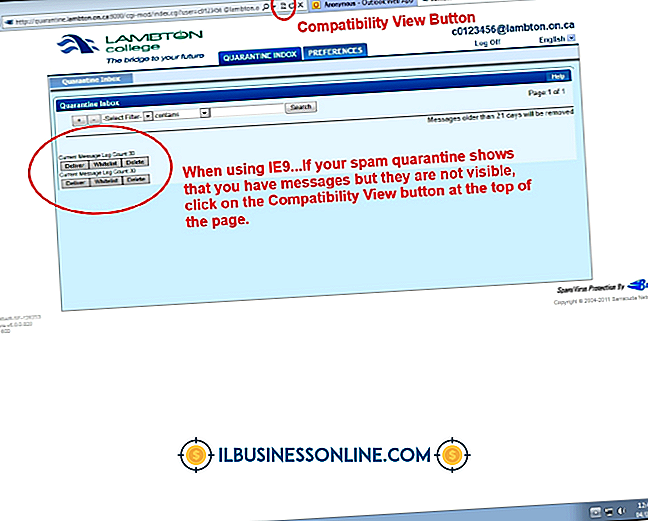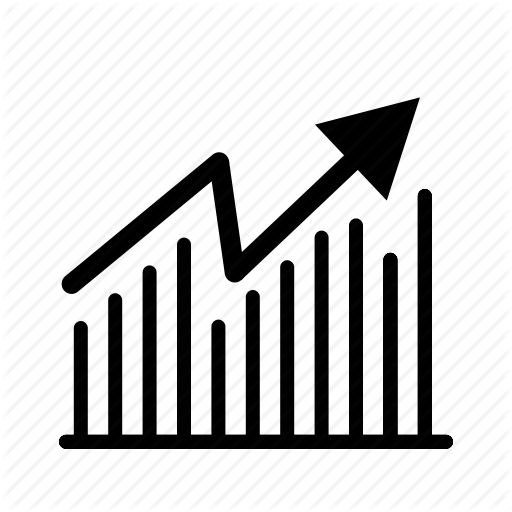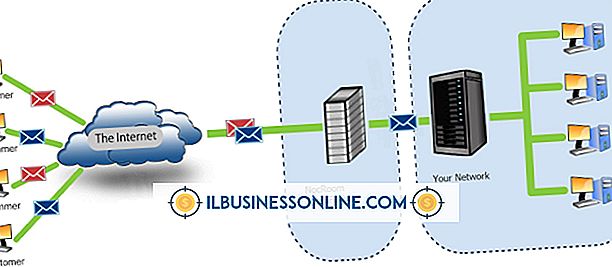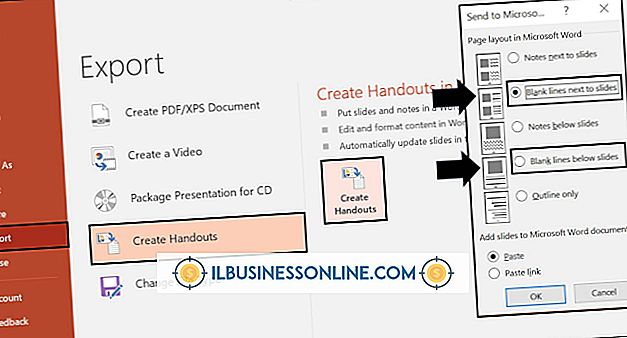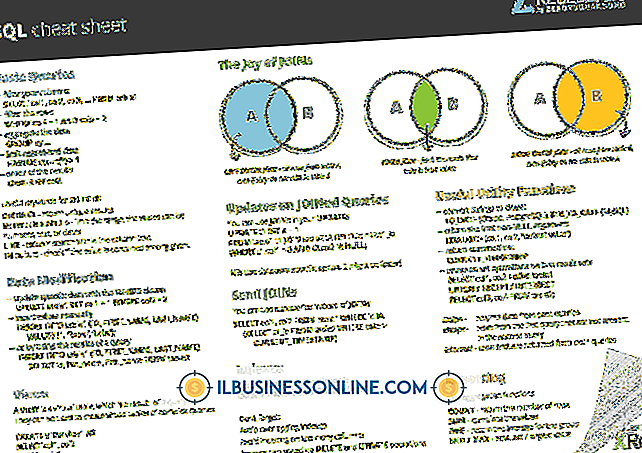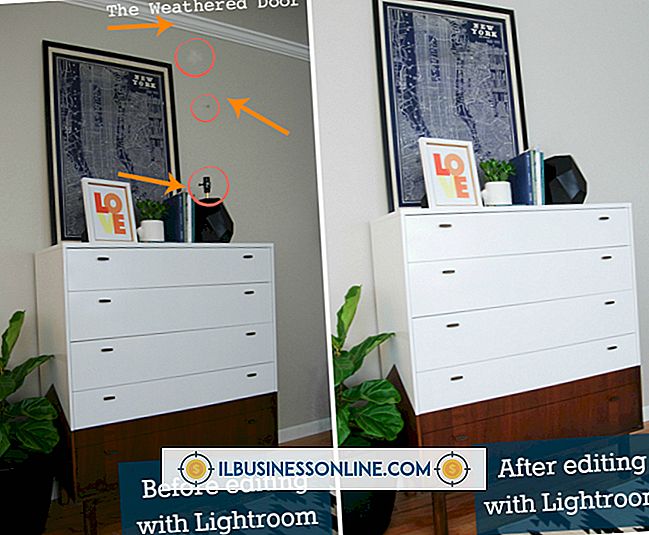Sådan Fix BlackBerry Error 1316

Din BlackBerry giver dig mulighed for at drive din virksomhed fra hvor som helst. En stor del af din BlackBerrys funktionalitet er enhedens interaktion med BlackBerry Desktop Software, som giver dig mulighed for at beskytte dine data og tilføje programmer til enheden. Når du forsøger at opgradere eller afinstallere softwaren, kan du støde på en "BlackBerry Error 1316" besked, der stammer fra InstallShield-programmet, der støder på en forkert version af en nødvendig fil. Der er tre måder at komme rundt på dette problem.
Afinstaller den gamle softwareversion
Hvis du forsøger at opgradere din BlackBerry Desktop Software til en nyere version, kan den ældre forårsage fejlen. For at omgå dette problem skal du afinstallere den ældre version manuelt. Gå til Kontrolpanel og vælg "Programmer og funktioner." Vælg "BlackBerry Desktop Software" fra listen, der vises, og klik på knappen "Afinstaller" øverst i vinduet. Klik på "Næste", "OK" og derefter "Afslut" for at fuldføre processen. Genstart din computer, og installer derefter den nyere version af softwaren.
Omdøb InstallShield-mappen
Da InstallShield forårsager fejlen ved at kigge på den forkerte fil, hvis du forsøger at opgradere til en ny version af BlackBerry Desktop Software, kan du blot omdøbe mappen InstallShield for at løse problemet. Klik på "Start" og vælg "Computer". Dobbeltklik på harddisken, derefter "Program Files" og "Common Files." Nogle systemer kan også have en mappe "Program Files (x86)" ud over "Program Files" mappen; I så fald skal du bruge "(x86)" -versionen. Højreklik på mappen "InstallShield" og vælg "Omdøb". Indtast "InstallShield_old" og tryk "Enter." Fortsæt med at installere BlackBerry Desktop Software, men sørg for at ændre navnet igen, når du har afsluttet installationen.
Reparér BlackBerry Desktop Software
Du kan også løse problemet "Fejl 1316" ved at bruge "Reparer" i afinstallationsprogrammet BlackBerry Desktop Software. Få først en ny kopi af softwaren fra BlackBerry-webstedet. Download EXE-filen til den ønskede version af softwaren fra BlackBerry-webstedet, og omdøb den til en ZIP-fil. Uddrag indholdet til en mappe et eller andet sted på din computer. Kør afinstallationsprogrammet til BlackBerry Desktop Software, men vælg "Repair", når InstallShield åbnes. 1316-fejlen vises igen, men klik nu på "Gennemse" og vælg "BlackBerry Desktop software.msi" -filen, der er i den mappe, hvor du har hentet dine filer. Afinstallationsprocessen skal nu gennemføres med succes, og du kan geninstallere softwaren normalt.
Rens Afinstaller
Hvis ingen af disse valgmuligheder virker, skal du muligvis foretage en ren afinstallation af BlackBerry Desktop Software. Dette fjerner alle brugerindstillinger, så når du geninstallerer softwaren, skal du oprette alle dine indstillinger igen. Udfør denne opgave ved at bruge den samme proces til at afinstallere en ældre version af softwaren, men efter at du har klikket på "Fjern", skal du placere en afkrydsning ud for "Fjern alle brugerindstillinger for BlackBerry Desktop Software" før du klikker på "OK" og derefter "Afslut. " Når denne proces er færdig, skal du genstarte computeren, inden du installerer softwaren igen.